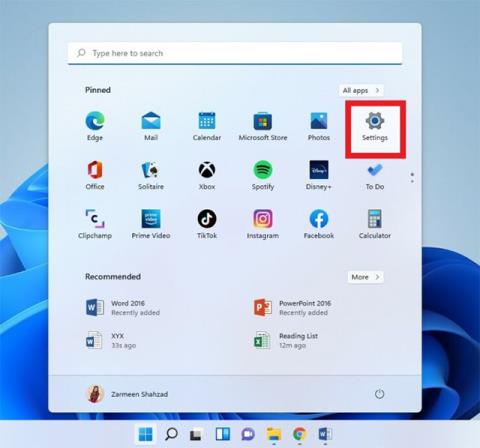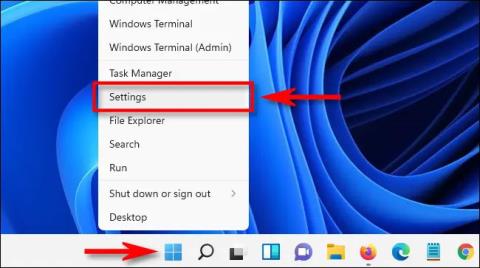Kako resetirati postavke Touchpada na Windows 10?
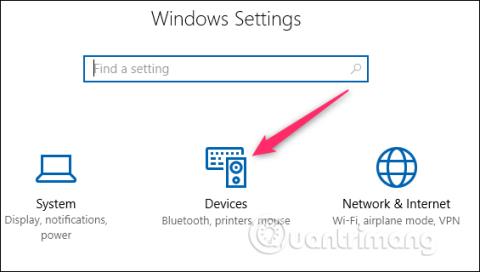
Ako ste postavili promjenu postavki Touchpada na svom prijenosnom računalu, možete u potpunosti vratiti ovu postavku na zadanu postavku u sustavu Windows 10.
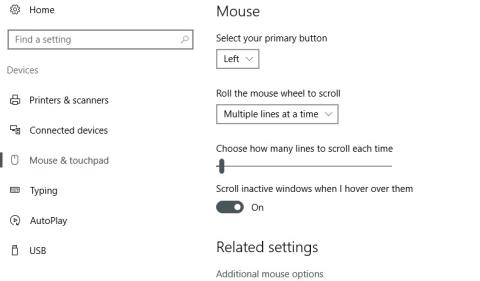
Touchpad je također poznat kao touchpad na laptopu . Kod prijenosnih i netbook računala Touchpad (touchpad) se jednostavno koristi kao zamjena računalnog miša. Na prijenosnim računalima sa sustavom Windows 10 nedavno su mnogi korisnici prijavili da Touchpad ne radi i ne znaju kako popraviti pogrešku. U članku u nastavku Tips.BlogCafeIT će vas voditi kroz jednostavne načine za ispravljanje ove pogreške.
Napomena : Morate koristiti vanjski miš ili zaslon osjetljiv na dodir da izvršite popravke u nastavku.
Kako popraviti grešku dodirne podloge na Windows 10 ne radi
Na mnogim prijenosnim računalima dodirna podloga je isključena . Stoga morate provjeriti je li Touchpad na vašem prijenosnom računalu uključen ili ne. Ako Touchpad nije aktiviran, ponovno ga aktivirajte.
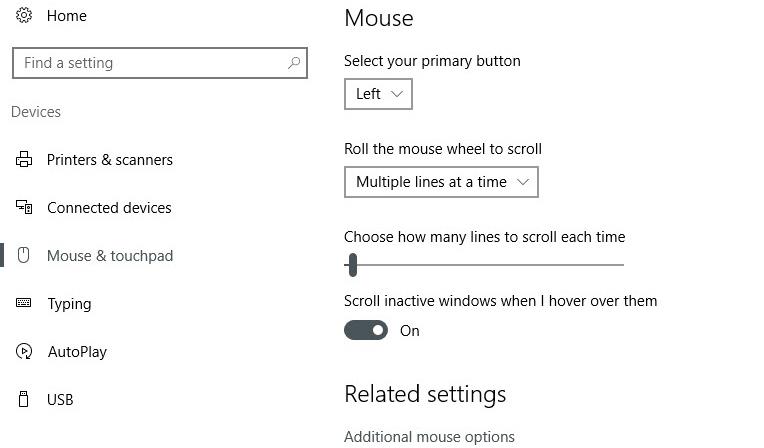
Postoje neki slučajevi u kojima, iako je razlog nepoznat, Touchpad vašeg prijenosnog računala može biti onemogućen u BIOS-u matične ploče (to se može dogoditi nakon ažuriranja firmvera).
Za provjeru, pristupite BIOS-u pritiskom na tipku Delete ili F2 više puta kada se računalo pokrene. Gumb koji treba pritisnuti može se razlikovati ovisno o svakom modelu, možete pogledati članak Upute za ulazak u BIOS na različitim modelima računala ).
Isto tako, BIOS za različite matične ploče također ima različite izglede, ali vaš cilj je pronaći opciju “ Internal Pointing Device ” ili sličnu opciju i provjerite je li ta opcija omogućena (može biti pod naslovom Napredno ). Nakon što omogućite ovu opciju, odaberite Spremi promjene i izađi .
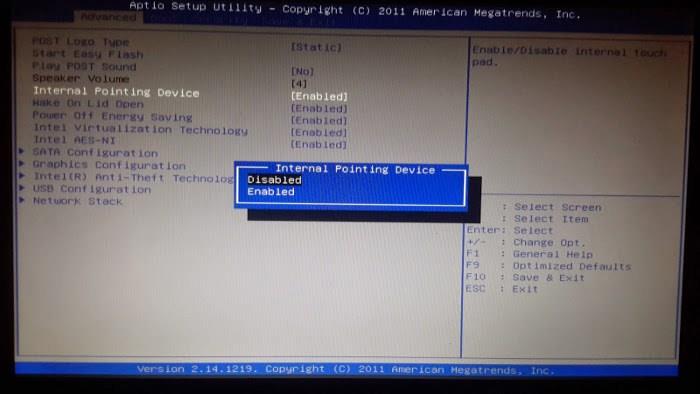
Na nekim tipkovnicama prijenosnih računala postoje prečaci za omogućavanje/onemogućivanje tipkovnice s brzim dodirom, obično tipka Fn + s određenom tipkom F ili samo pritisnite tipku F. Možete ih pokušati pritisnuti za uključivanje i isključivanje tipkovnice. dodirni zaslon uključen vaš laptop, na primjer:
Kod nekih modela HP prijenosnih računala samo trebate dvaput brzo dodirnuti senzor miša na dodir. Ako se lampica upali, miš je aktiviran.
Jeste li priključili cijeli miš na prijenosno računalo i nikada niste deinstalirali njegov upravljački program? Ako je tako, vjerojatno njihov upravljački program utječe na Touchpad. Neki upravljački programi miša čak automatski onemogućuju Touchpad. Da biste deinstalirali ovaj upravljački program, idite na Upravitelj uređaja , kliknite na strelicu pored " Miševi i drugi uređaji za pokazivanje ", zatim kliknite desnom tipkom miša i deinstalirajte miša jedan po jedan dok Touchpad ponovno ne proradi.
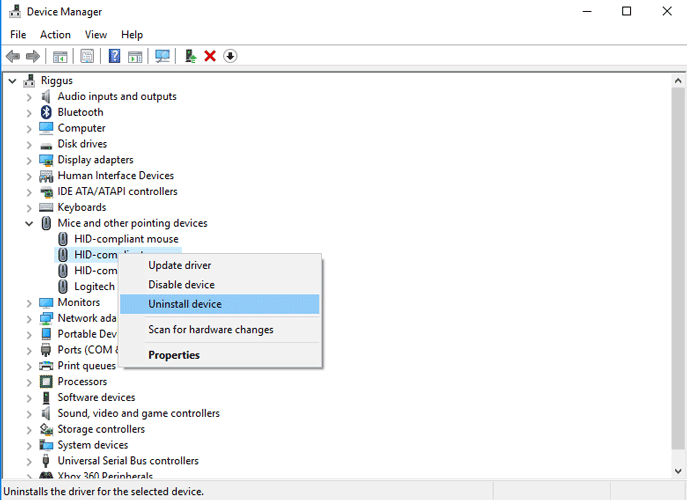
Windows automatski ažurira sve upravljačke programe na sustavu. Međutim, ako onemogućite značajku automatskog ažuriranja, to će vjerojatno uzrokovati neke sistemske pogreške, uključujući pogreške dodirne podloge. Stoga, da biste ispravili pogrešku, morate ručno instalirati upravljački program.
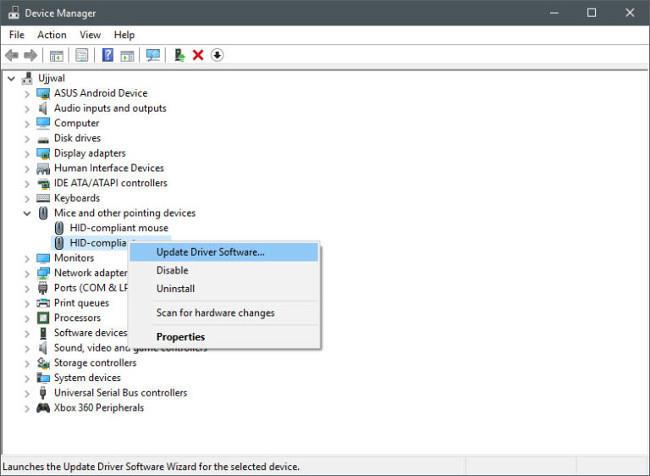
Ako ne želite ažurirati ručno, možete koristiti jedan od softvera za ažuriranje upravljačkog programa u nastavku za automatsko ažuriranje:
Mnogi su ljudi prijavili da njihova dodirna podloga ne radi nakon ažuriranja na Windows 10 , što znači da je Windows 10 upravljački program za dodirnu podlogu možda oštećen. U Upravitelju uređaja desnom tipkom miša kliknite dodirnu podlogu, zatim kliknite " Svojstva " i vratite upravljački program da vidite rješava li problem prethodna verzija upravljačkog programa.
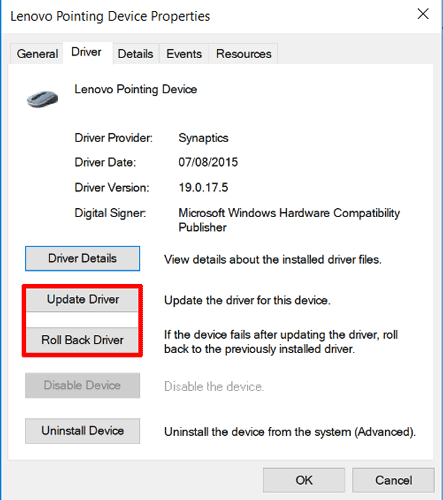
U mnogim slučajevima Device Manager ne može podnijeti uključivanje i onemogućavanje Touchpada. Ako je Touchpad onemogućen, morate pristupiti svojstvima miša da biste ga ponovno omogućili.
Upišite miš u Windows traku za pretraživanje i idite na Postavke miša . Ovdje kliknite na “ Dodatne opcije miša ” zatim u novom prozoru pristupite kartici Postavke uređaja , Touchpadu ili bilo kojoj drugoj sličnoj kartici. Pronađite svoj Touchpad na popisu, odaberite ga i kliknite Omogući .
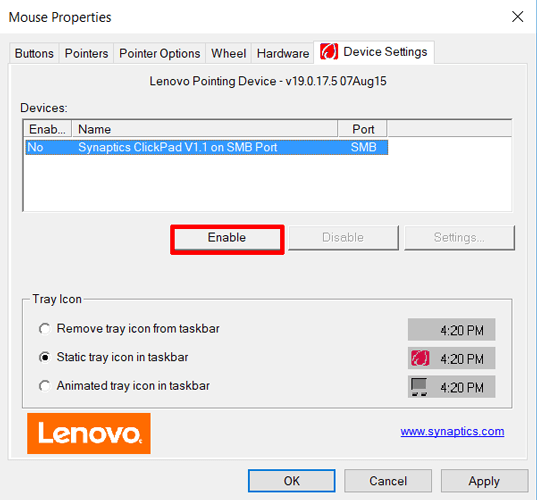
Ako je vaše prijenosno računalo sa sustavom Windows 10 hibridni uređaj i ima zaslon osjetljiv na dodir, moguće je da usluga unosa tabletnog računala koja kontrolira funkciju pisaljke uzrokuje problem s dodirnom pločom.
Da biste isključili Tablet Input Service, pritisnite Win+ R , a zatim upišite services.msc u okvir. Na popisu usluga pomaknite se prema dolje dok ne pronađete “ TabletInputService ” ili “ Tablet PC Input Service ”, desnom tipkom miša kliknite na nju i zatim je onemogućite.
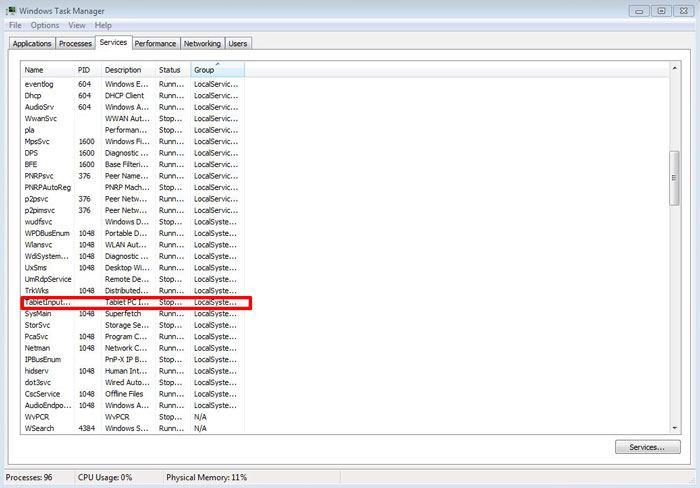
Pogledajte još nekoliko članaka u nastavku:
Sretno!
Ako ste postavili promjenu postavki Touchpada na svom prijenosnom računalu, možete u potpunosti vratiti ovu postavku na zadanu postavku u sustavu Windows 10.
Touchpad je neizostavna komponenta na svakom prijenosnom računalu.
Iako navikavanje na dodirnu podlogu i korištenje nje nije previše komplicirano, ponekad ipak trebate promijeniti nekoliko nužnih opcija podešavanja kako biste postupak korištenja učinili jednostavnijim i produktivnijim.
Na prijenosnim računalima sa sustavom Windows 10 nedavno su mnogi korisnici prijavili da Touchpad ne radi i ne znaju kako popraviti grešku.
Način rada kioska u sustavu Windows 10 način je za korištenje samo 1 aplikacije ili pristupanje samo 1 web mjestu s gostujućim korisnicima.
Ovaj će vam vodič pokazati kako promijeniti ili vratiti zadanu lokaciju mape Camera Roll u sustavu Windows 10.
Uređivanje hosts datoteke može uzrokovati da ne možete pristupiti Internetu ako datoteka nije pravilno izmijenjena. Sljedeći članak će vas voditi kako urediti datoteku hosts u sustavu Windows 10.
Smanjenje veličine i kapaciteta fotografija olakšat će vam njihovo dijeljenje ili slanje bilo kome. Konkretno, u sustavu Windows 10 možete grupno mijenjati veličinu fotografija uz nekoliko jednostavnih koraka.
Ako ne morate prikazivati nedavno posjećene stavke i mjesta iz sigurnosnih ili privatnih razloga, to možete jednostavno isključiti.
Microsoft je upravo izdao Windows 10 Anniversary Update s mnogim poboljšanjima i novim značajkama. U ovom novom ažuriranju vidjet ćete mnogo promjena. Od podrške za Windows Ink olovku do podrške za proširenje preglednika Microsoft Edge, izbornik Start i Cortana također su značajno poboljšani.
Jedno mjesto za kontrolu mnogih operacija izravno na paleti sustava.
U sustavu Windows 10 možete preuzeti i instalirati predloške grupnih pravila za upravljanje postavkama Microsoft Edgea, a ovaj će vam vodič pokazati postupak.
Dark Mode je sučelje s tamnom pozadinom u sustavu Windows 10, koje pomaže računalu uštedjeti energiju baterije i smanjuje utjecaj na oči korisnika.
Programska traka ima ograničen prostor, a ako redovito radite s više aplikacija, brzo bi vam moglo ponestati prostora za prikvačivanje više vaših omiljenih aplikacija.